Android Studio 优化
首先说明,我的笔记本是10年买的联想z460,虽然内存升级到6G,但跑起Android Studio还是感觉太卡了。
设置内存
进入android-studio-ide\bin目录。“32位系统”修改“studio.exe.vmoptions”,“64位系统”修改“studio64.exe.vmoptions”
#
# *DO NOT* modify this file directly. If there is a value that you would like to override,
# please add it to your user specific configuration file.
#
# See http://tools.android.com/tech-docs/configuration
#
-Xms512m
-Xmx2048m
-XX:MaxPermSize=512m
-XX:ReservedCodeCacheSize=512m
-XX:+UseConcMarkSweepGC
-XX:SoftRefLRUPolicyMSPerMB=50
-da
-Djna.nosys=true
-Djna.boot.library.path=
-Djna.debug_load=true
-Djna.debug_load.jna=true
-Dsun.io.useCanonCaches=false
-Djava.net.preferIPv4Stack=true
-Didea.paths.selector=AndroidStudio2.2
-Didea.platform.prefix=AndroidStudio
-Didea.jre.check=true
- 1
- 2
- 3
- 4
- 5
- 6
- 7
- 8
- 9
- 10
- 11
- 12
- 13
- 14
- 15
- 16
- 17
- 18
- 19
- 20
- 21
- 22
- 23
关闭自动保存
在任务管理器 -> 性能 -> 资源管理器 中可以看到,硬盘占用基本是满的,而CPU还内存均有较大空闲区域,这说明瓶颈在硬盘上(这里忘记截图了)
File -> Settings -> System Settings -> Synchronization
将其下的同步操作全部取消。
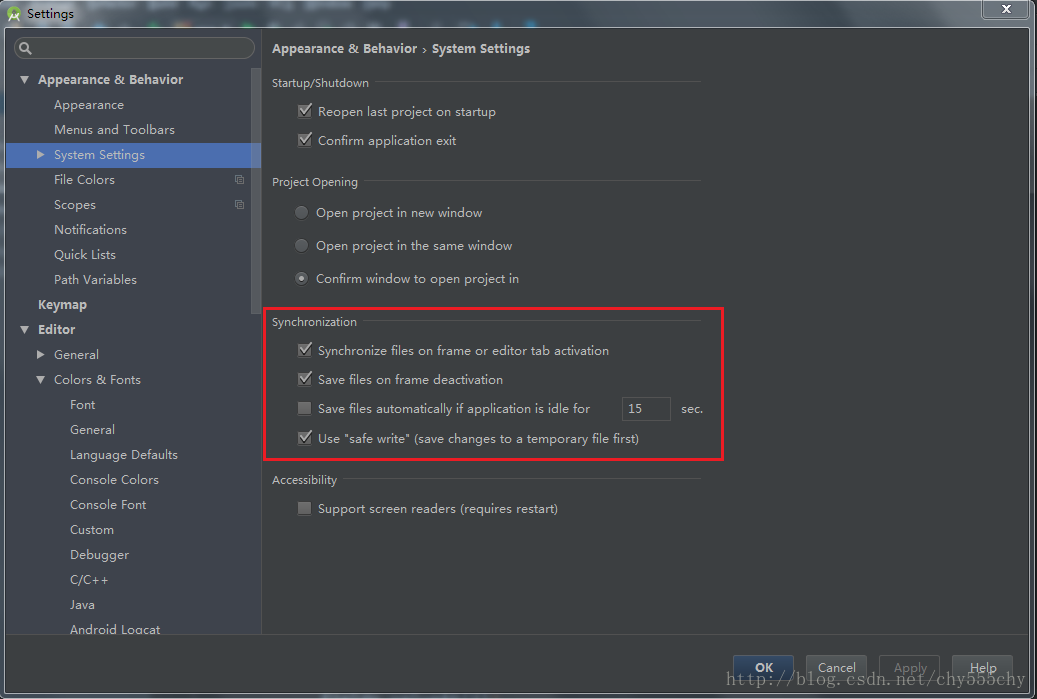
改好之后,重启Studio,可以发现对硬盘的访问频率和次数都减少了许多。

禁用插件
File -> Settings -> Plugins
禁用的插件如下图,我这里比较保守,如果不需要你还可以禁用更多暂时不用的插件。
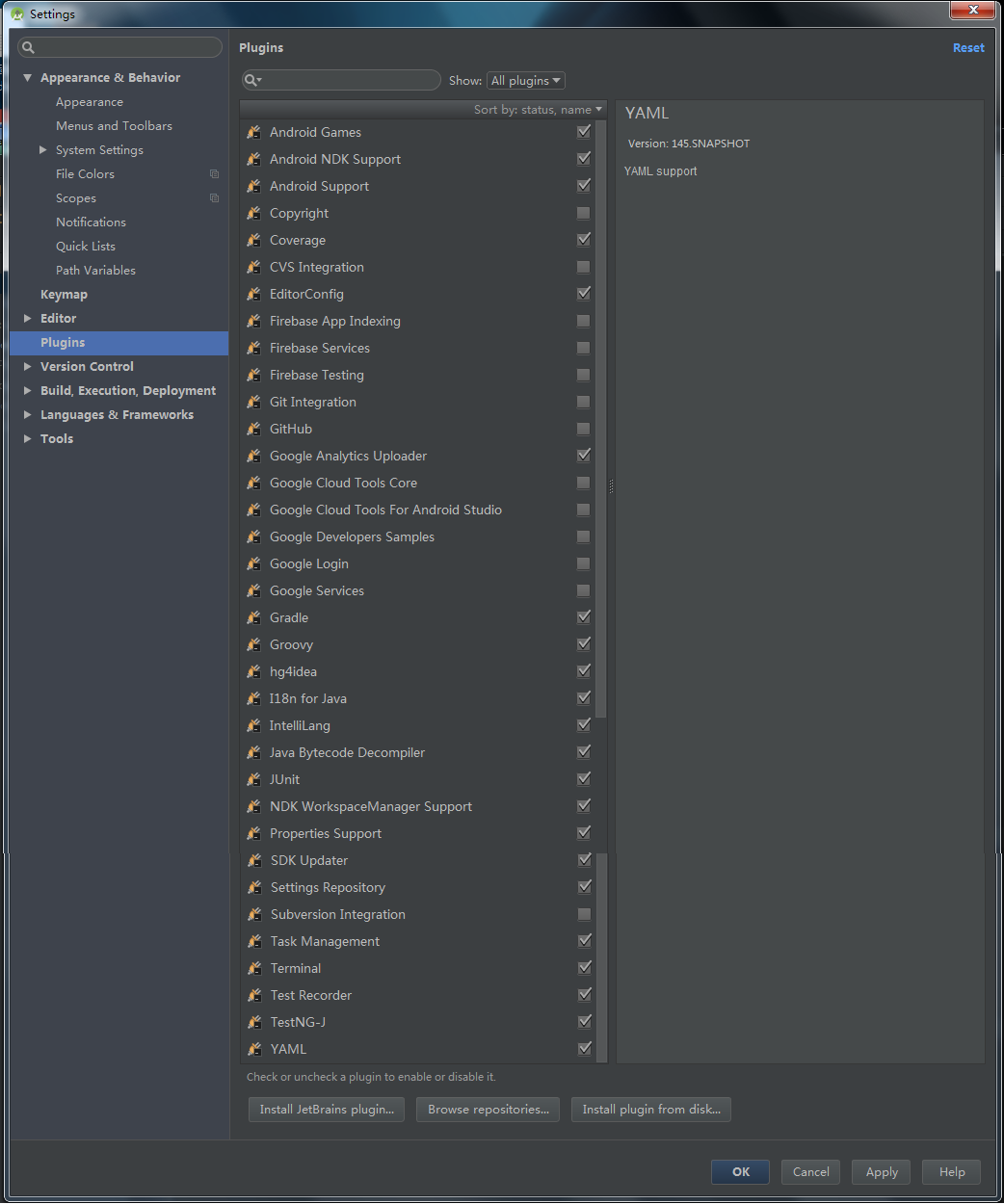
再精简一下,搞成下图这样也是可以的。
注意:Google Login 不能取消,否则Android Support 会变成红色的,提示无法启动。
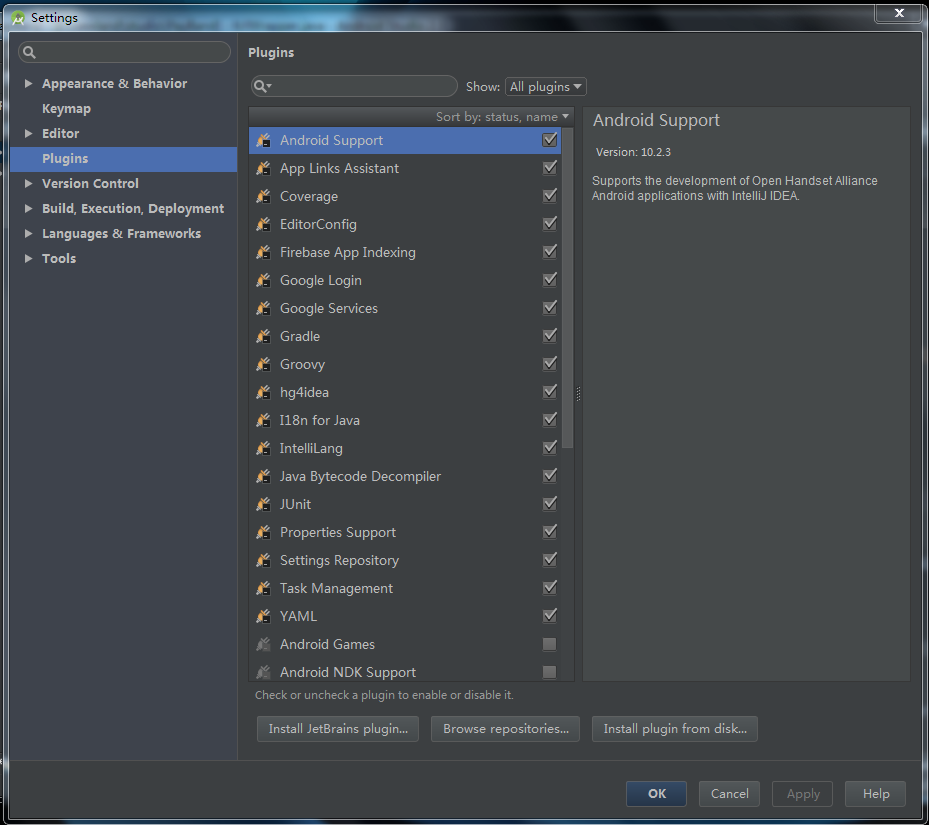
取消自动补全
File -> Settings -> Editor -> General -> Code Completion
不过没提示也挺难受的,建议仅保留“Autopopup code completion”即可。
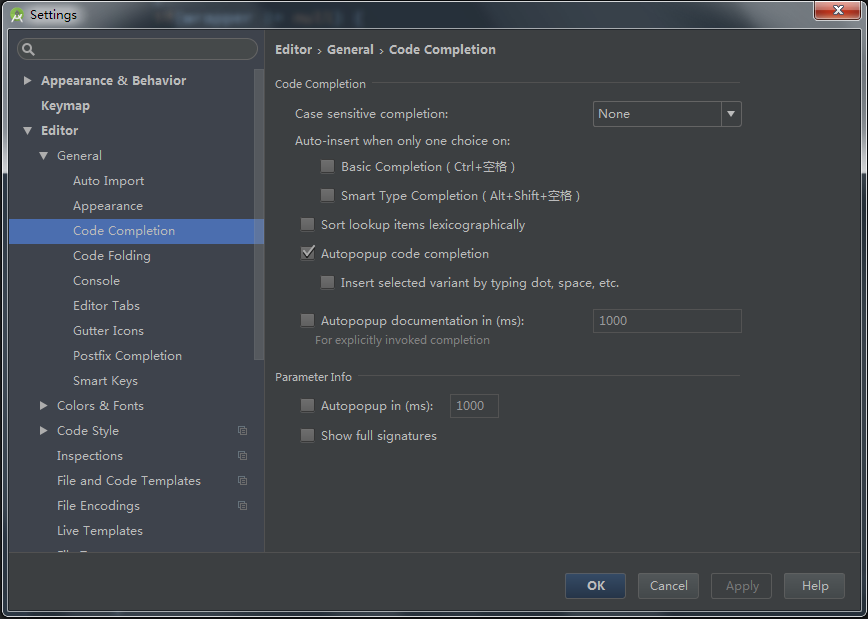
取消拼写检查
File -> Settings -> Editor -> Inspections
取消 Spelling 的勾选
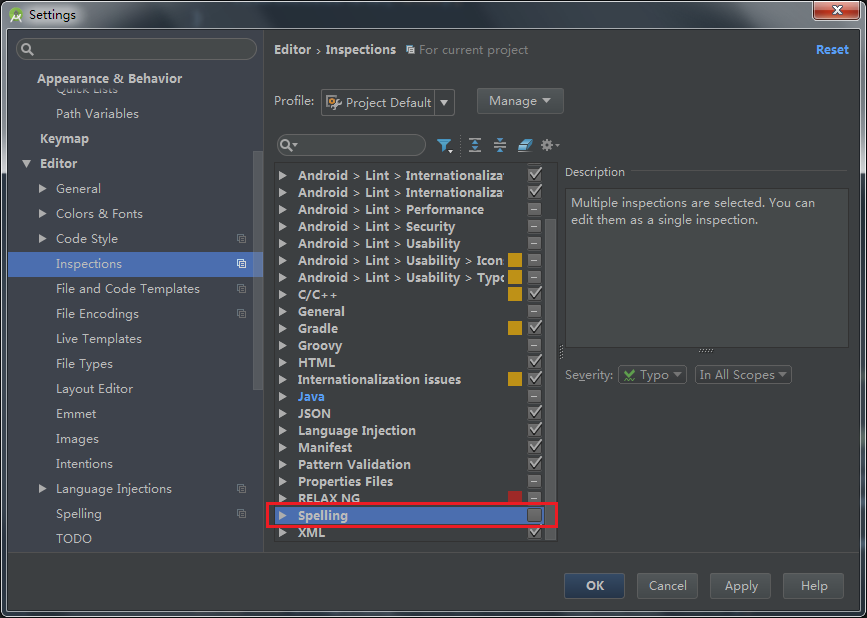
禁止gradle联网
File -> Settings -> Build, Excution, Deployment -> Gradle
在Global Gradle settings 分组中,勾选Offline work,即可离线使用Gradle。
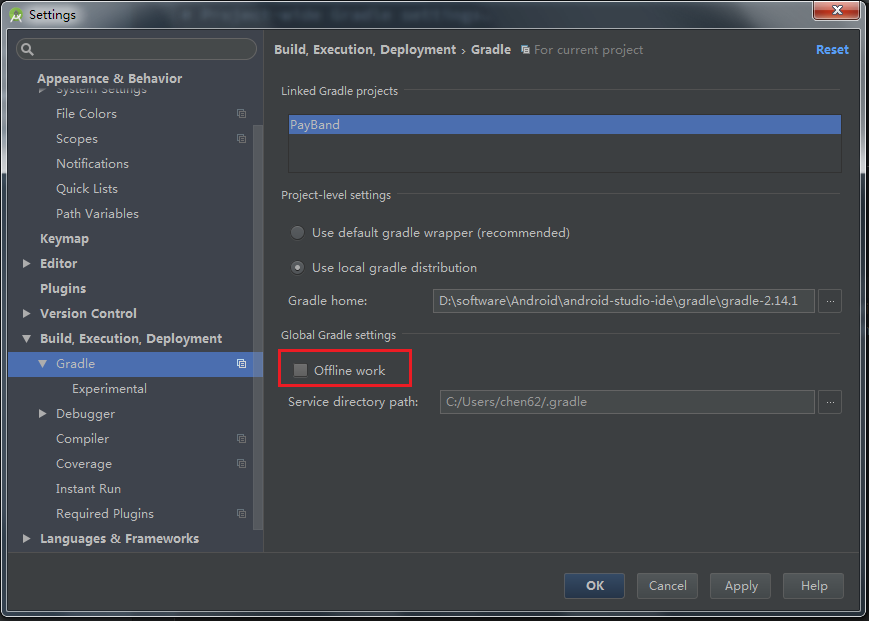
关闭检查更新
File -> Settings -> Appearance & Behavior -> System Settings -> Updates
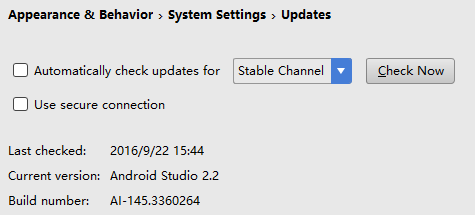
关闭发送使用统计信息给Google
File -> Settings -> Appearance & Behavior -> System Settings -> Usage Statistics
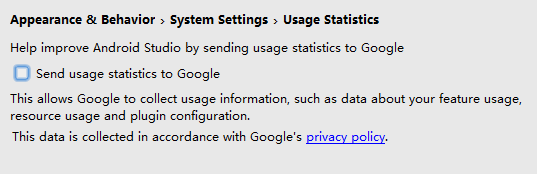
文章来源: blog.csdn.net,作者:福州-司马懿,版权归原作者所有,如需转载,请联系作者。
原文链接:blog.csdn.net/chy555chy/article/details/60134789
- 点赞
- 收藏
- 关注作者


评论(0)